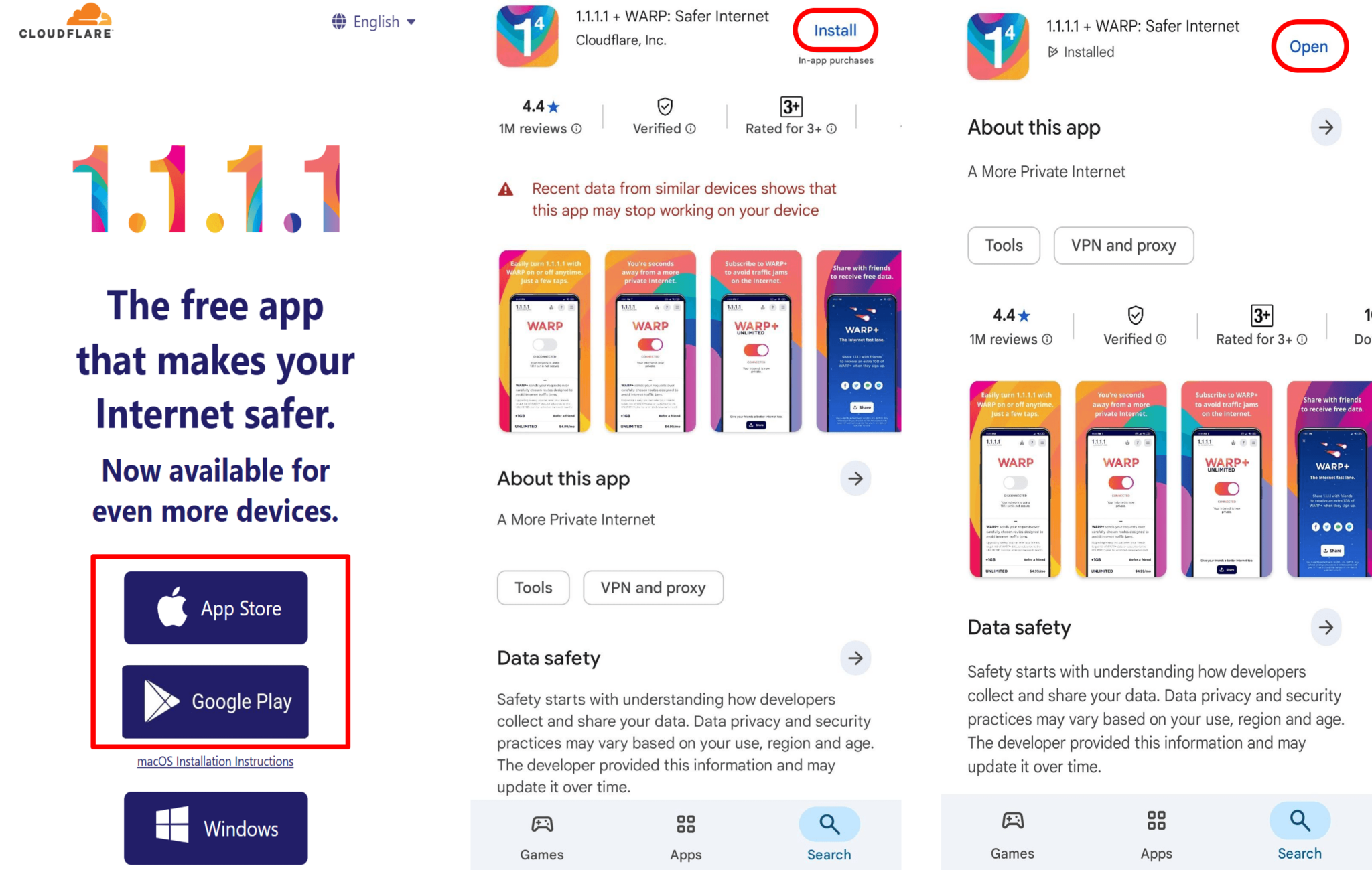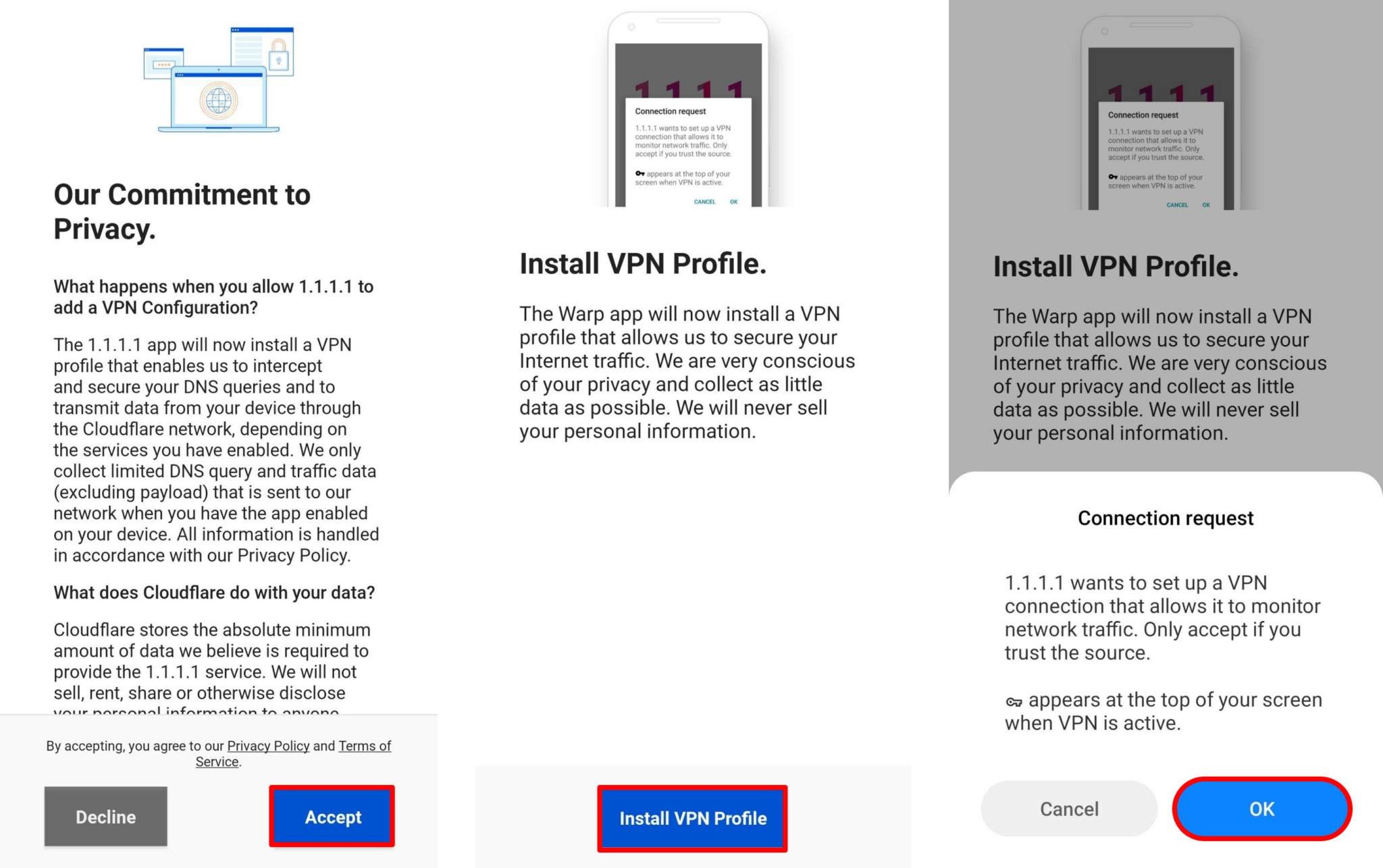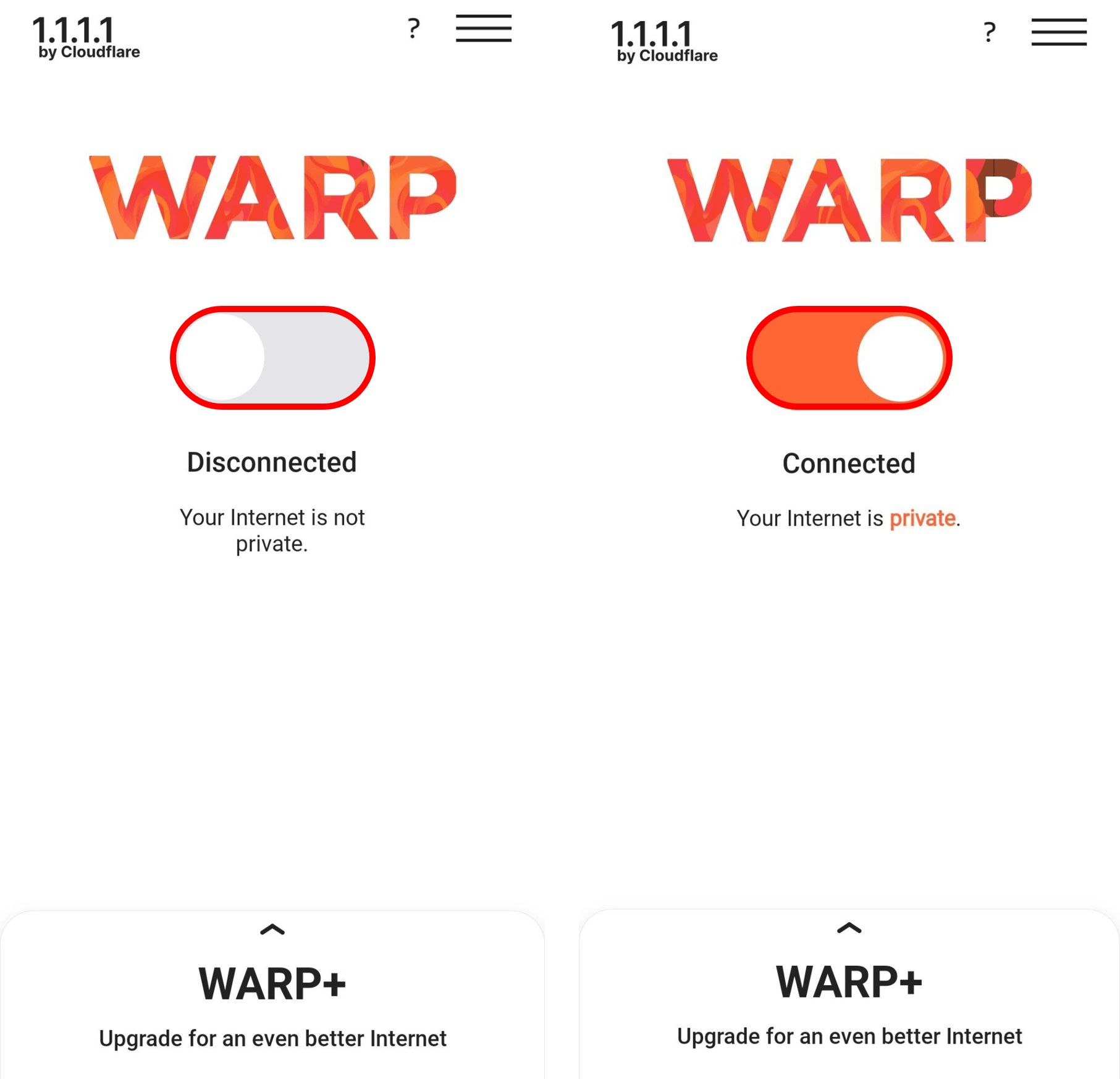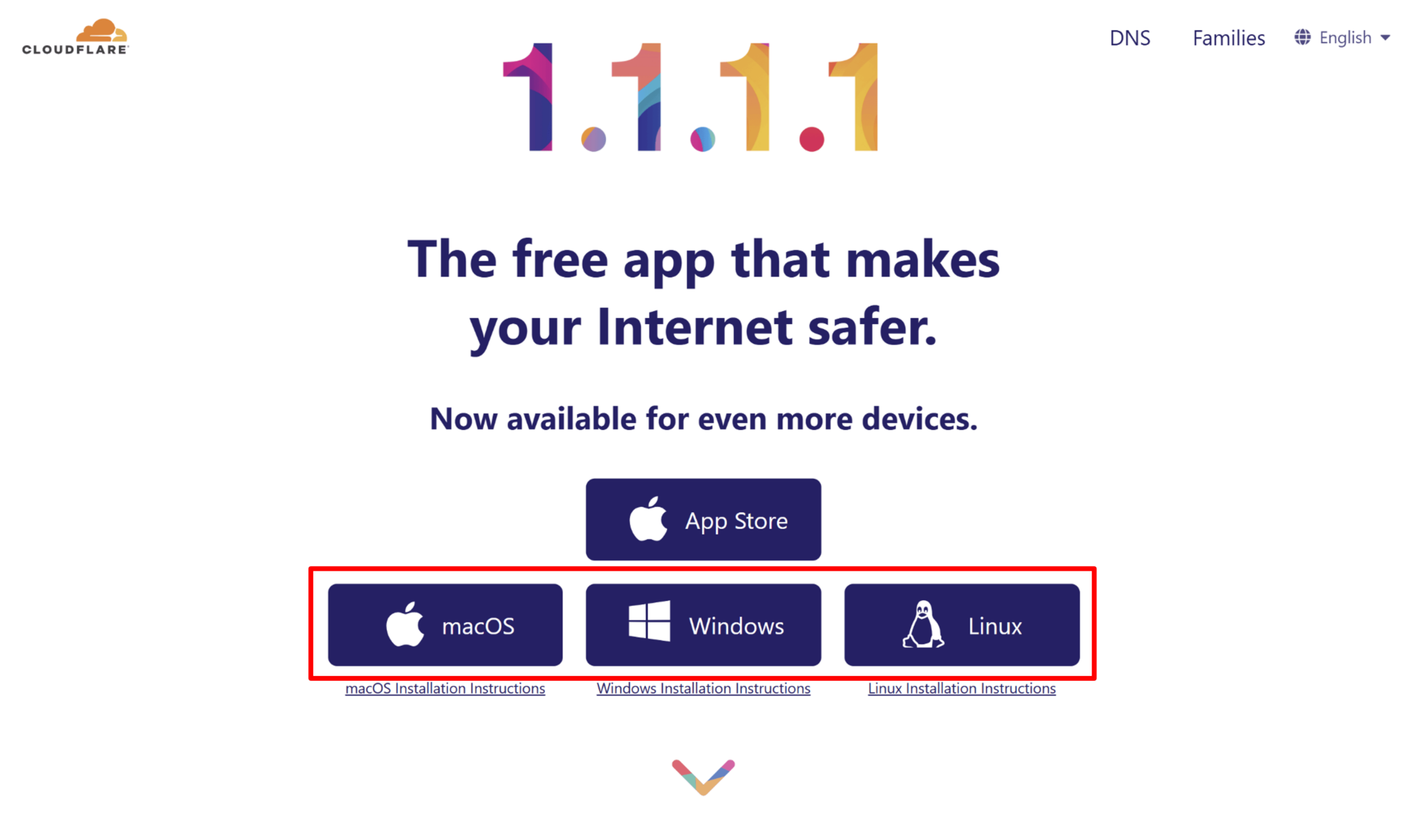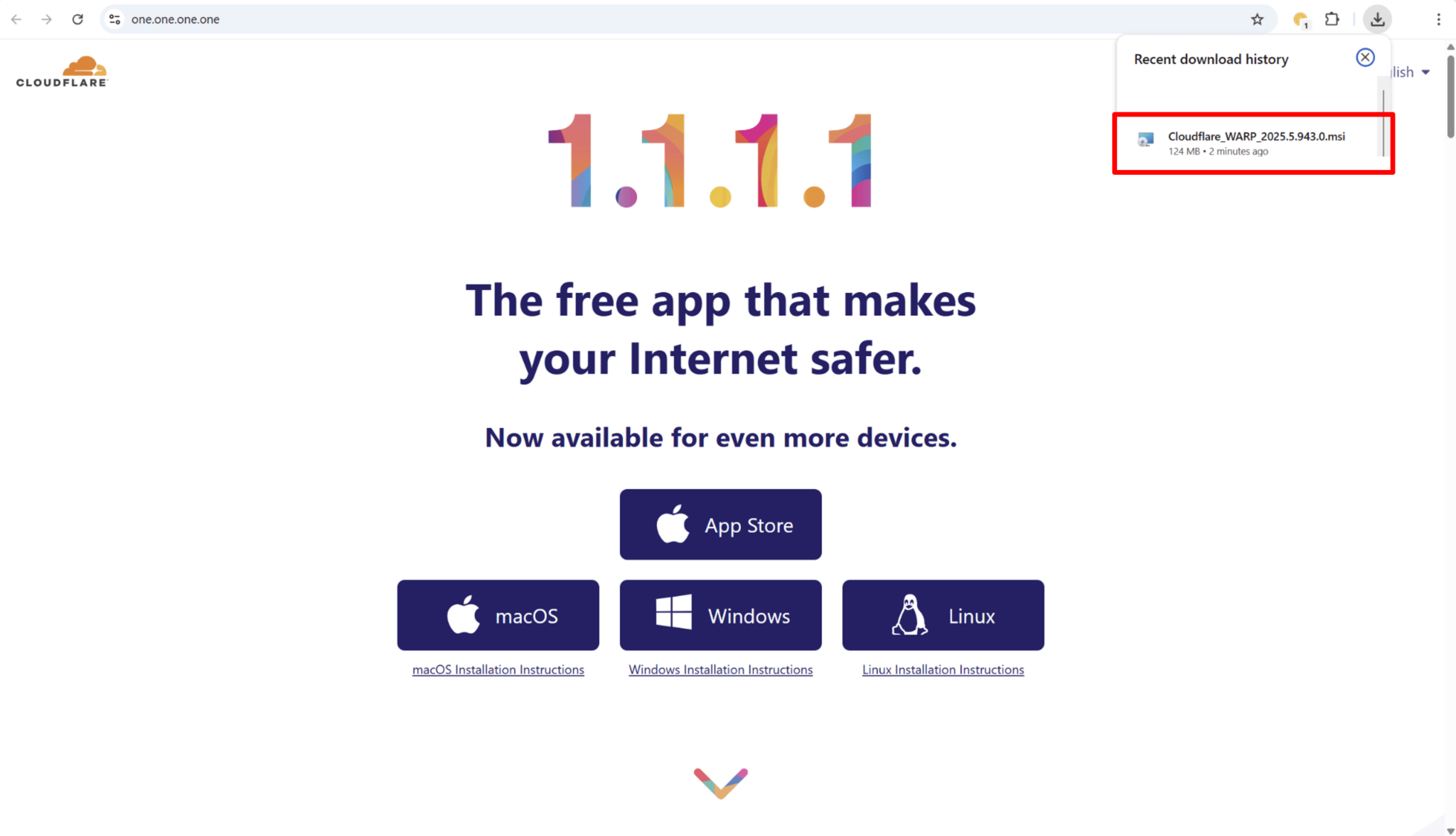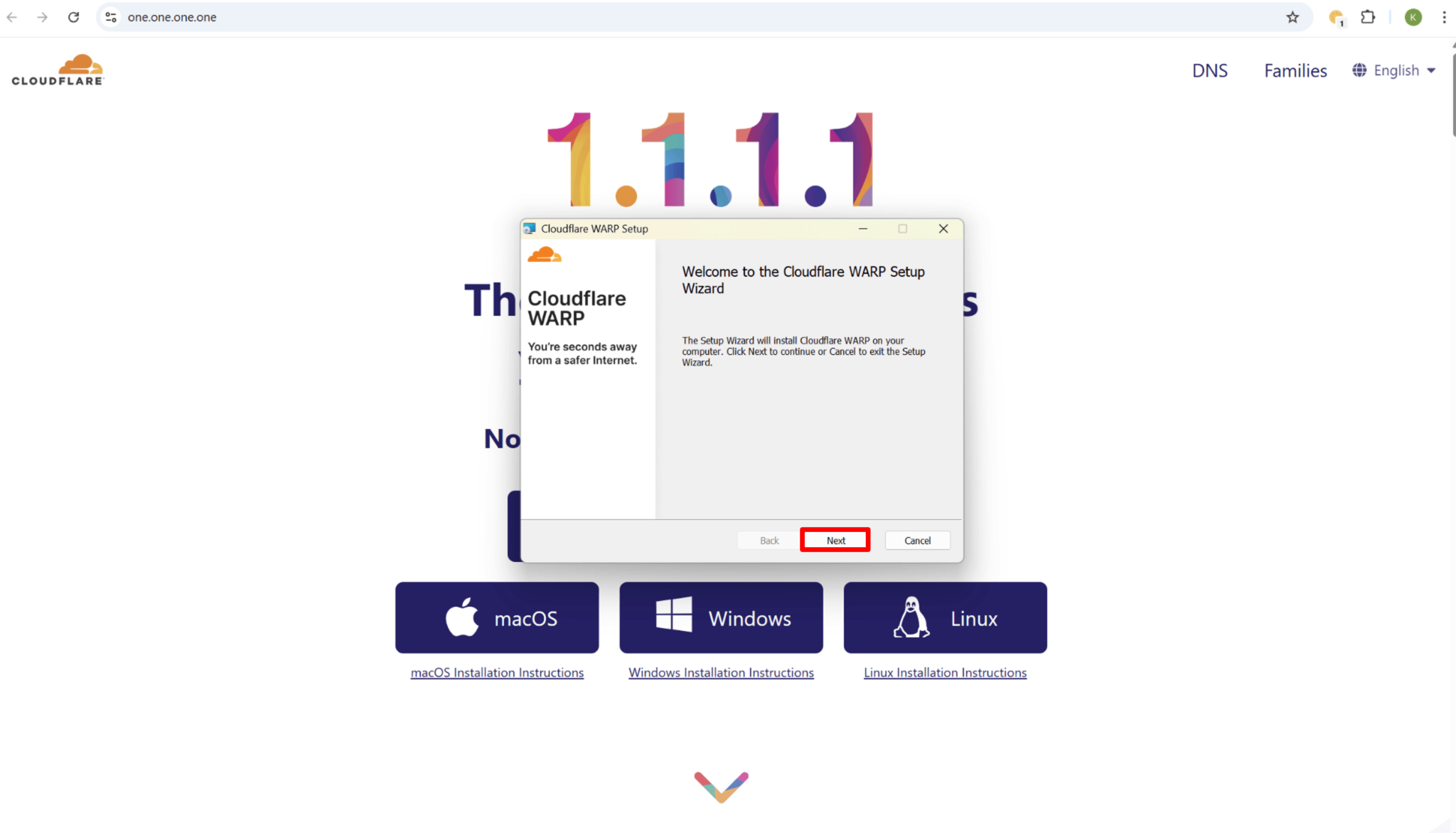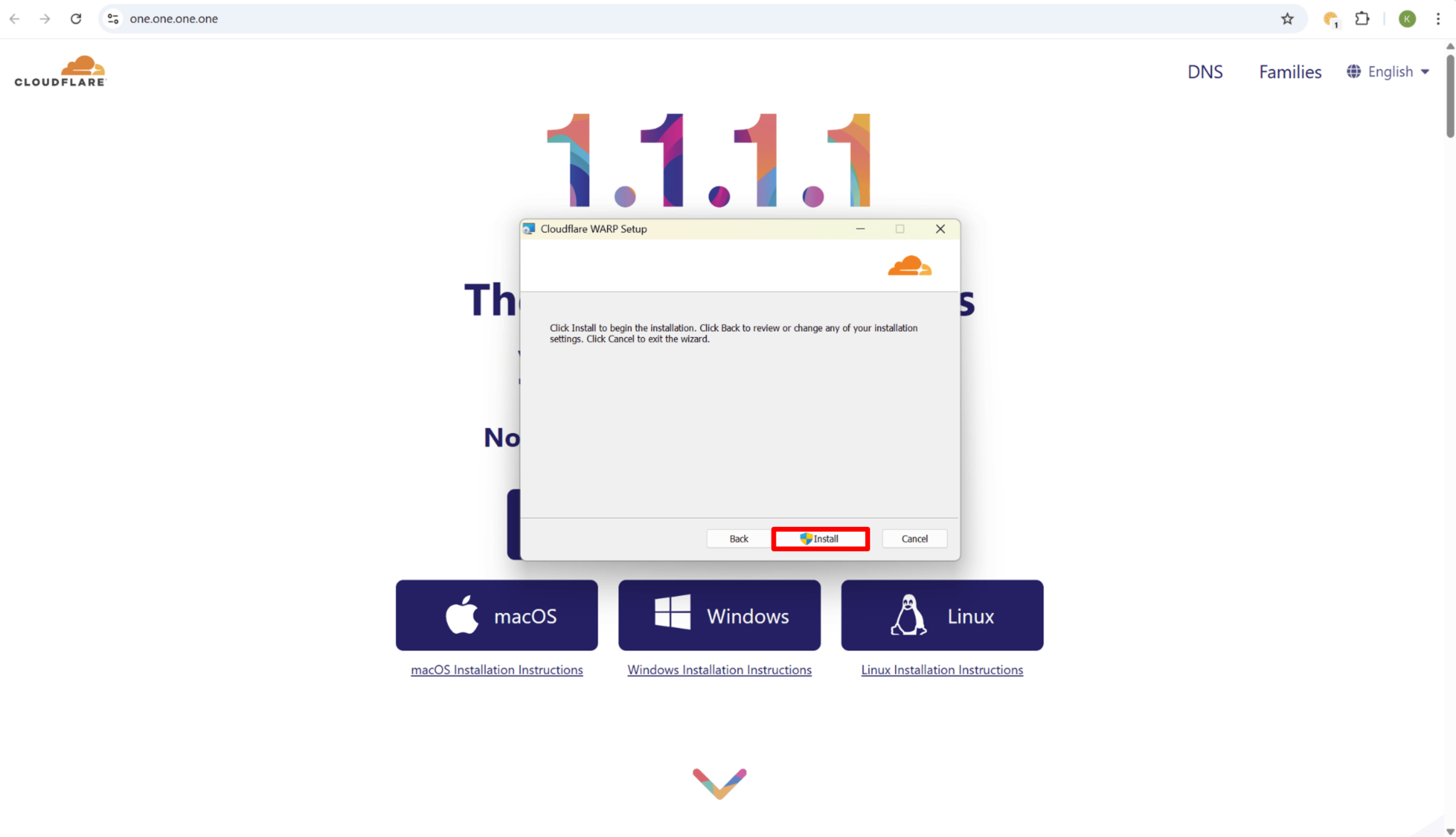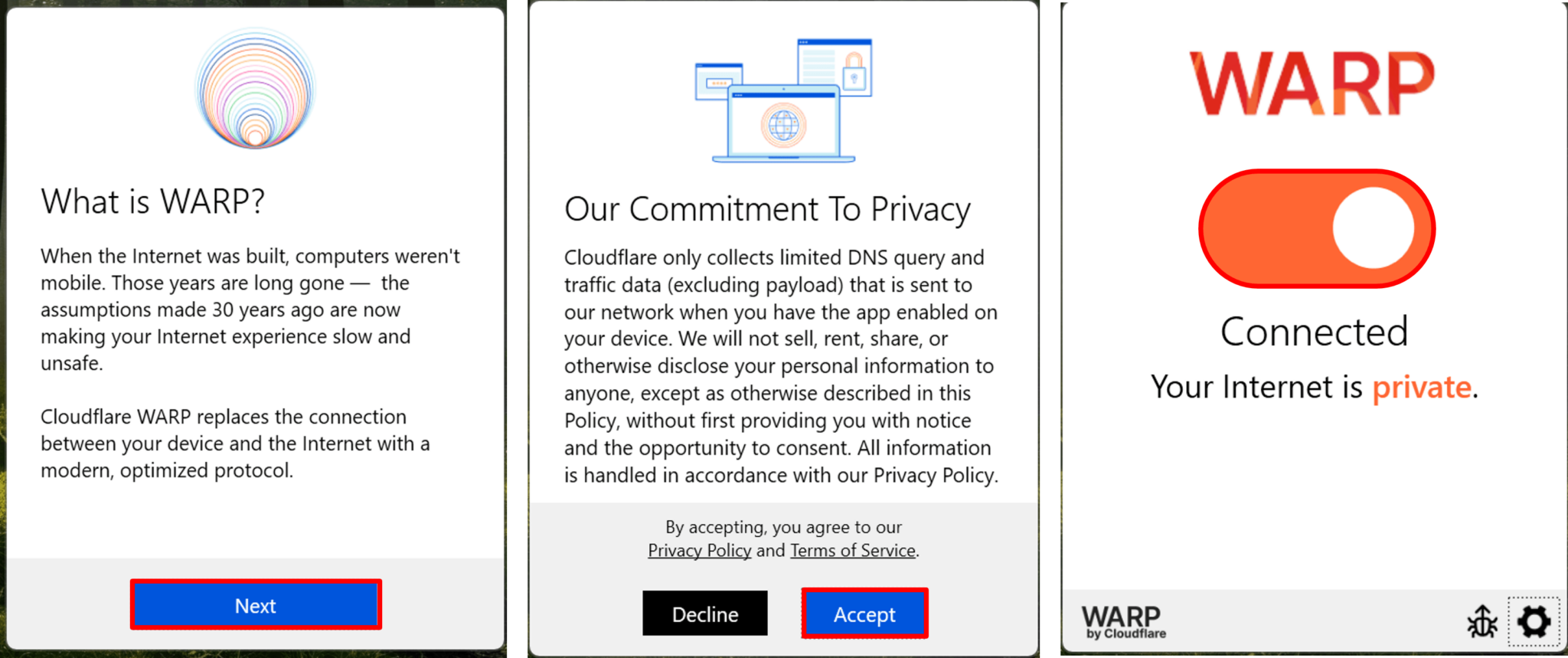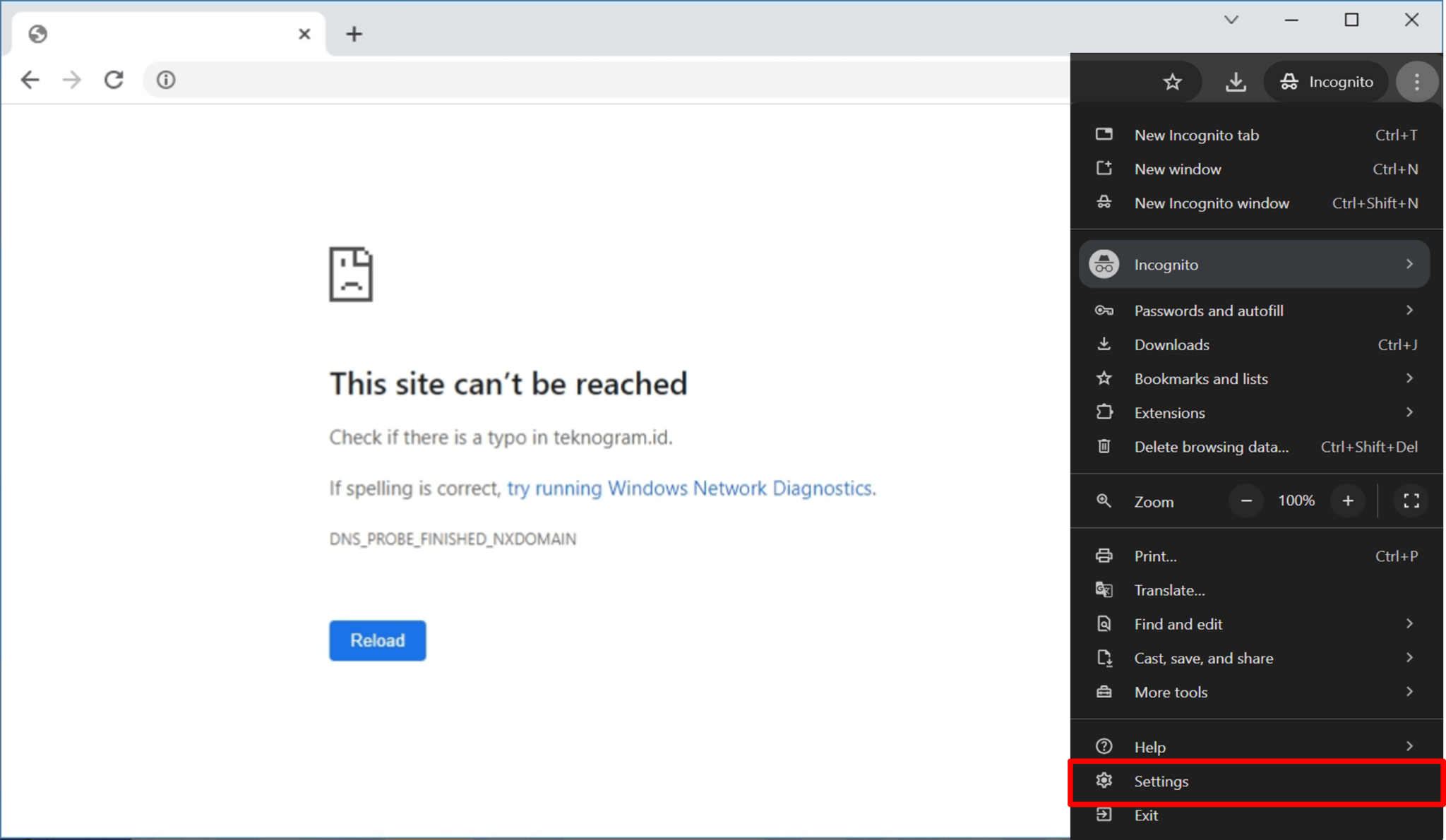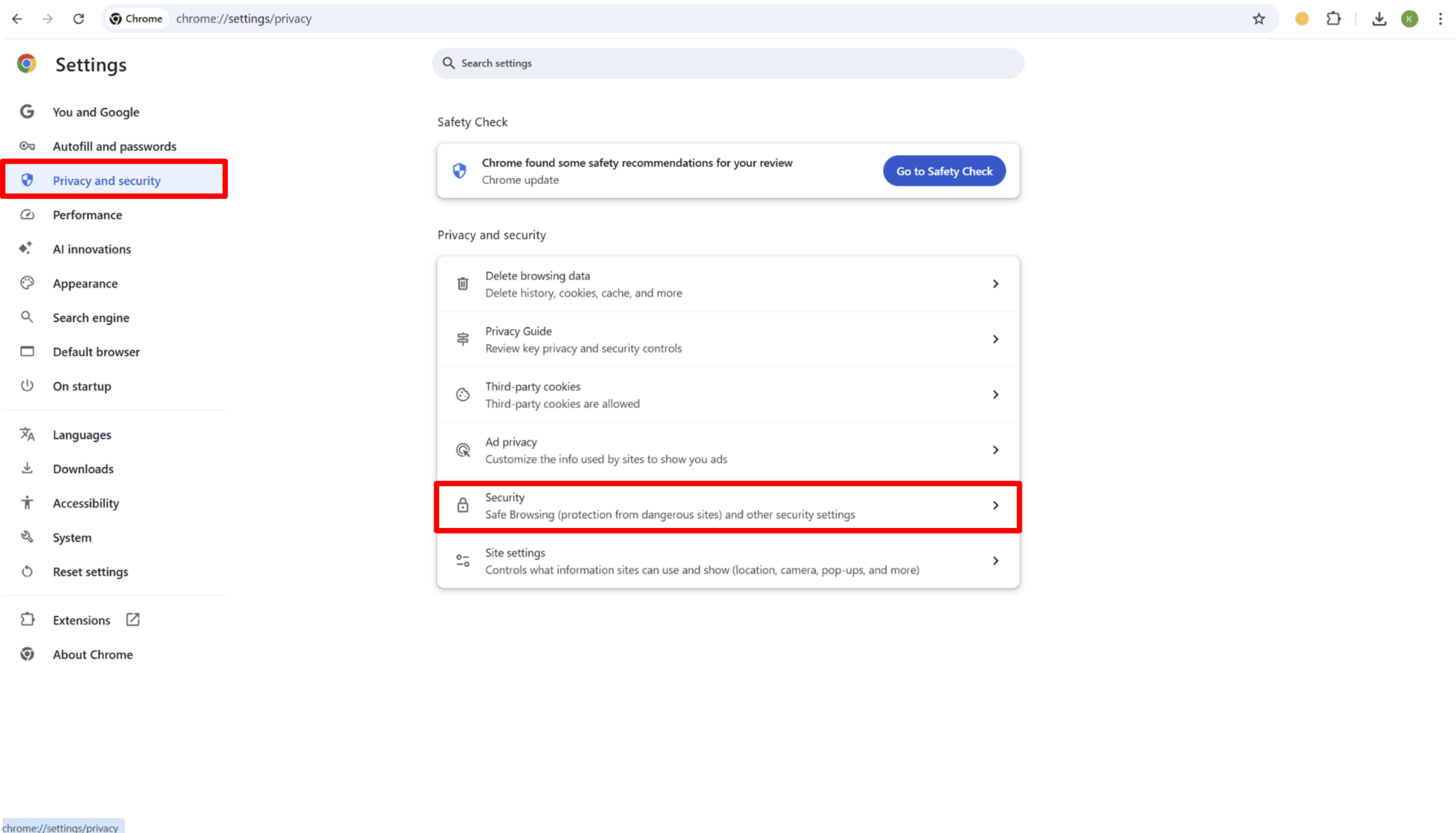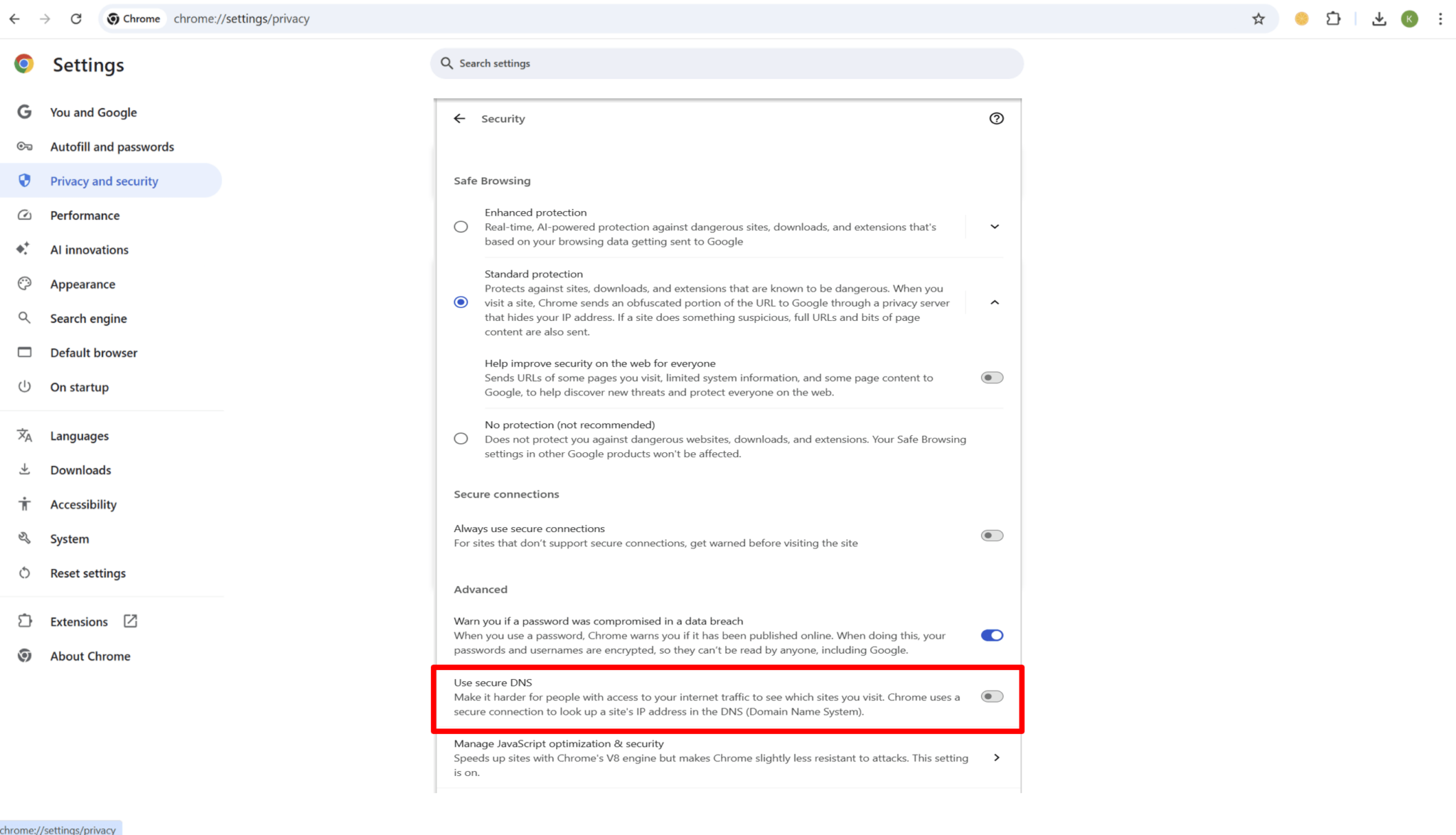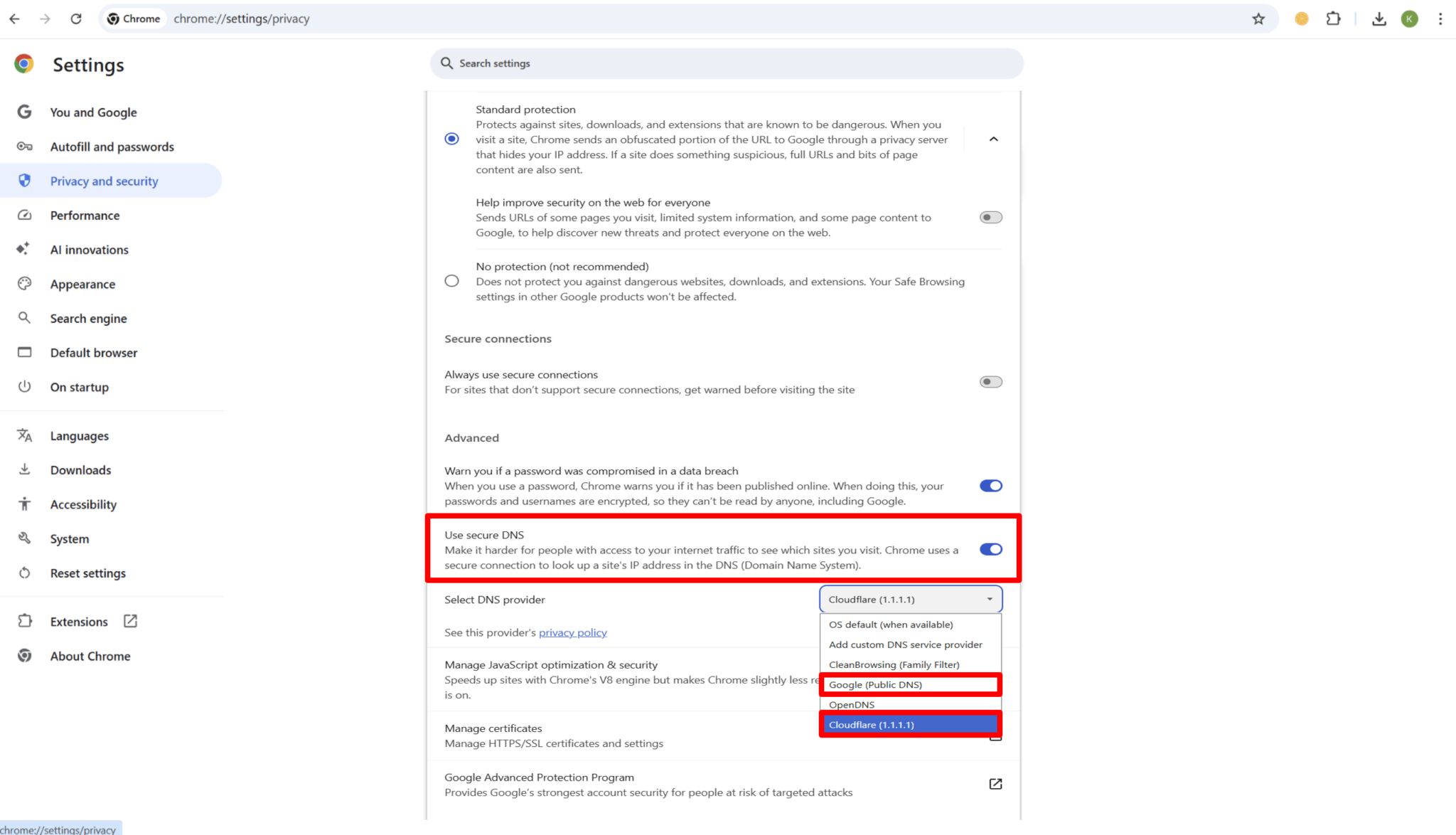您好!我们可以为您提供什么 帮助 呢?
(手机版)
为了帮助您享受更快、更安全、更私密的网络连接,Cloudflare 提供了 1.1.1.1 WARP 应用程序。
本逐步指南将引导您完成在设备上下载、安装和设置该应用程序的整个过程。
步骤 1:
访问 Cloudflare 1.1.1.1 官方网站 https://one.one.one.one/,并选择与您设备匹配的版本(例如:iOS、Android、Windows 或 macOS)。
步骤 2:
点击“安装”按钮开始下载。
步骤 3:
应用程序成功安装后,点击“打开”即可打开该应用。
步骤 4:
阅读隐私政策和《服务条款》,然后点击“接受”以继续。
步骤 5:
出现提示时,选择“安装 VPN 配置文件”,并点击“确定”进行确认。此权限是应用程序正常运行所必需的。
步骤 6:
会出现一个确认弹窗。完成此步骤后,应用程序即已完全设置并可供使用。
注意:
- 在开始安装前,请确保您的网络连接稳定。
- 在设置过程中,应用程序会请求权限以创建 VPN 配置文件,这是其正常运行所必需的。
- 1.1.1.1 WARP 可免费使用。但是,WARP+ 套餐提供了额外的付费高级功能。
(桌面版)
为了帮助您享受更快、更安全、更私密的网络连接,Cloudflare 提供了 1.1.1.1 WARP 应用程序。
本逐步指南将引导您完成在设备上下载、安装和设置该应用程序的整个过程。
步骤 1:
访问 Cloudflare 1.1.1.1 官方网站 https://one.one.one.one/,并选择与您设备匹配的版本(例如:iOS、Android、Windows 或 macOS)。
步骤 2:
应用程序下载并安装完成后,请启动该应用。
步骤 3:
请点击“下一步”,开始 Cloudflare WARP 的初始设置。
步骤 4:
出现提示时,请点击“安装”以继续安装。
步骤 5:
安装完成后,请点击“完成”以退出安装程序。
步骤 6:
新的弹窗将会出现。请点击“下一步”以继续。
步骤 7:
请阅读隐私政策和服务条款,然后点击“接受”以确认并继续。
步骤 8:
该应用程序现已成功安装并可供使用。
注意:
- 请在开始安装前,确保您的网络连接稳定。
- 在设置过程中,应用程序会请求权限以创建 VPN 配置文件,这是其正常运行所必需的。
- 1.1.1.1 WARP 可免费使用。但是,WARP+ 套餐提供了额外的付费高级功能。
(Google Chrome版)
为了确保更安全、更快速的浏览体验,您可以将 Chrome 浏览器配置为使用安全的 DNS 提供商,例如 Google Public DNS 或 Cloudflare 1.1.1.1。
本指南提供了清晰的逐步说明,教您如何在 Google Chrome 浏览器内设置 DNS。
步骤 1:
点击 Chrome 浏览器右上角的三点菜单图标。
步骤 2:
从下拉菜单中,选择“设置”。
步骤 3:
在左侧面板中,点击“隐私和安全”。
步骤 4:
向下滑动并选择“使用安全 DNS”。
步骤 5:
点击“选择提供商”下方的下拉菜单,然后选择:
- Google (Public DNS)
- Cloudflare (1.1.1.1)
步骤 6:
选择完成后,刷新您的 Chrome 浏览器。从现在开始,您所有的浏览活动都将使用所选的 DNS 提供商,以提高速度和安全性。
注意:
- 请确保您的 Chrome 浏览器已更新到最新版本,然后再进行这些更改。
- 如果您连接到工作或学校网络,DNS 设置可能由管理员管理,您的更改可能不会生效。
- 使用 Cloudflare (1.1.1.1) 或 Google Public DNS 有助于提高浏览速度和安全性,但实际性能可能会因您的互联网服务提供商而异。